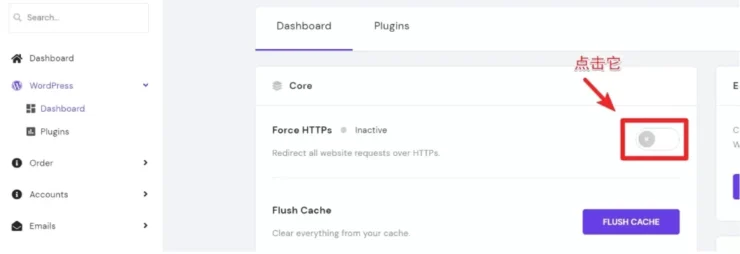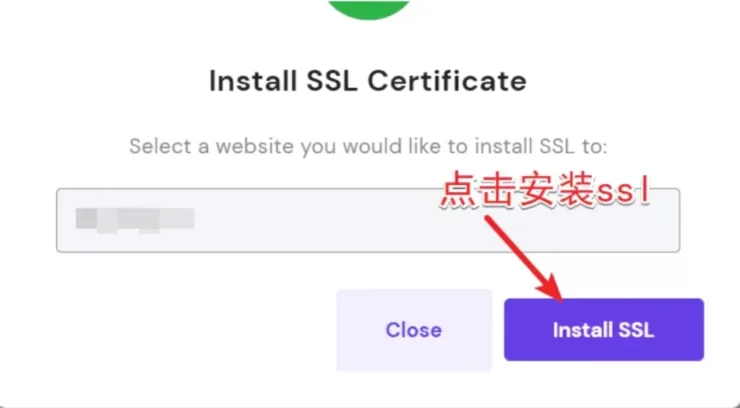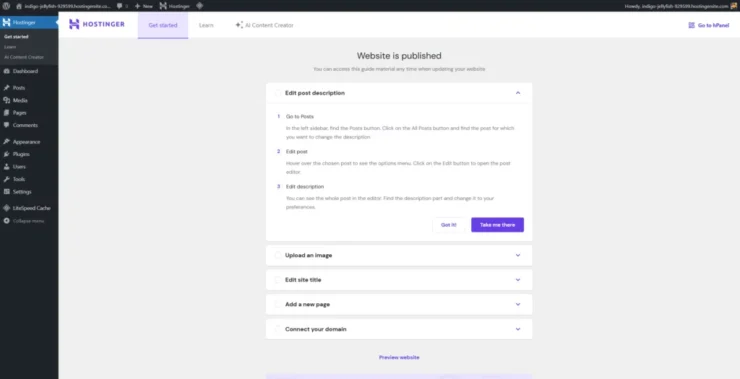WordPress作为世界上最受欢迎的内容管理系统,以其强大的功能和灵活性赢得了广泛的用户基础。Hostinger作为一家知名的网站托管服务提供商,以其高性价比和良好的用户体验受到推崇。Hostinger的用户友好设计和一键安装功能使得搭建WordPress网站变得轻而易举,本文为大家介绍下Hostinger主机安装WordPress教程。
一、选择Hostinger方案
进入Hostinger官网,点击右上角菜单的【Hosting】,选择【WordPress Hosting】。新手起步考虑购买Starter,性能和网站数量基本上都能满足个人使用;若预算不紧张,那么建议的那个Business套餐,性价比最高。
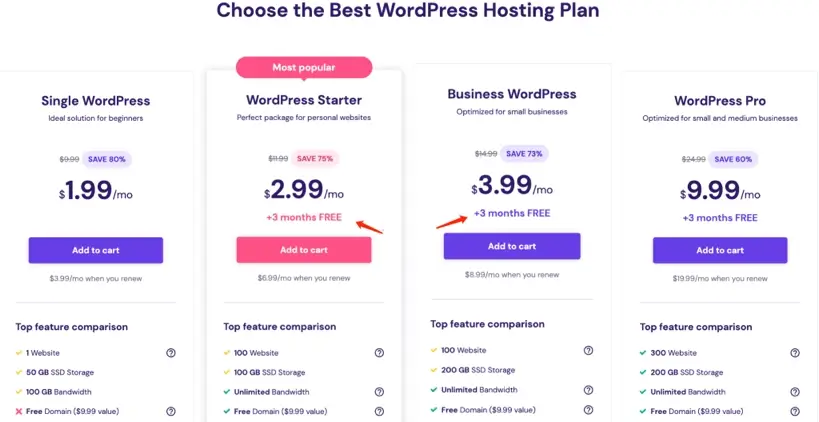
《点击进入Hostinger官网选购》
二、选择域名
Hostinger提供了免费域名注册服务,当然也可以选择一个新的域名或者将现有域名转移到Hostinger。一个好的域名应该简短、易记,并与您的网站内容或业务相关联。
三、安装WordPress
登录到您的Hostinger控制面板后会发现安装WordPress非常简单。Hostinger提供了一键安装功能,只需几个点击,WordPress就会被安装到托管账户中。
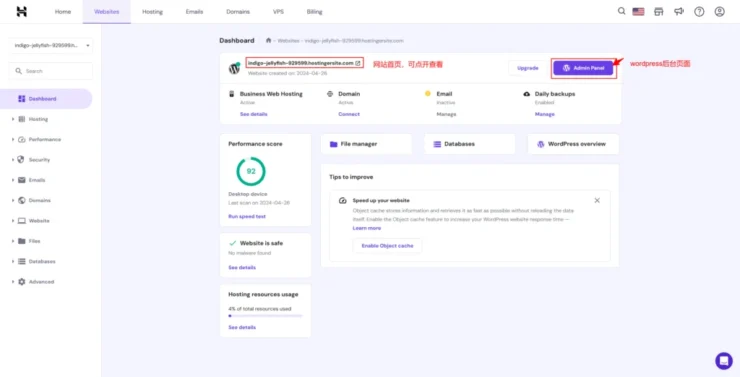

四、选择WordPress主题和插件
安装完成后,可以登录到WordPress后台,开始选择适合网站的WordPress主题和插件。WordPress拥有丰富的主题和插件库,无论是网站外观设计还是功能扩展,都能满足需求。
五、安装SSL证书
进入Hostinger主机的面板后,左侧菜单选择WordPress > Dashboard,便能看到如下图所示的内容,在Force Https栏(强制HTTPS访问,会将原有http的访问重定向到https下),点击下图的开关,点击 「Install SSL」即可。